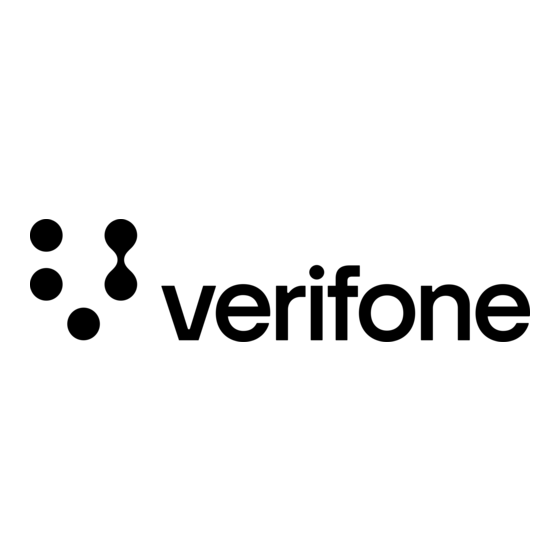
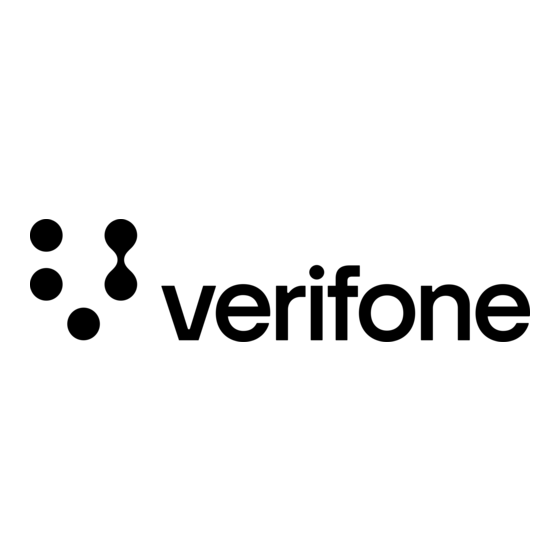
VeriFone M400 Bedienungsanleitung
Vorschau ausblenden
Andere Handbücher für M400:
- Installations- und bedienungsanleitung (90 Seiten) ,
- Kurzanleitung (11 Seiten) ,
- Betriebsanleitung (11 Seiten)
Inhaltsverzeichnis
Werbung
Werbung
Inhaltsverzeichnis

Inhaltszusammenfassung für VeriFone M400
- Seite 1 M400 Installations- und Bedienungsanleitung...
- Seite 3 WEEE-Reg.-Nr. DE 58713050 © 2018 Verifone Corporation, alle Rechte vorbehalten. Verifone und das Verifone Logo sind eingetragene Marken der Verifone Corporation. Alle anderen Produkte oder Dienst- leistungen, die in diesem Dokument genannt werden, sind Marken, Dienstleistungsmar- ken, eingetragene Marken oder eingetragene Dienstleistungsmarken der entsprechenden Eigentümer.
-
Seite 4: Inhaltsverzeichnis
Standard-Zahlung durchführen ................32 Kontaktlose Zahlung ....................33 Bargeld-Auszahlung (Cashback-Funktion) .............34 Ziffern, Text- und Sonderzeichen eingeben..............35 Zahlungssystem manuell auswählen ...............36 Inbetriebnahme vorbereiten ..................37 Gerät anschließen und Karten einsetzen ..............38 Stift und Stifthalterung befestigen ................42 Gerät in Betrieb nehmen ..................43 Installations- und Bedienungsanleitung M400... - Seite 5 Kontowahl / Kontosplitting ..................68 Kassenschnitt ......................71 11.1 Kassenschnitt manuell durchführen .................71 11.2 Offline-Transaktionen übertragen (Umsatztransfer) ..........72 11.3 Nicht erfolgreiche Offline-Transaktionen übertragen (Journaltransfer) ....72 Diagnose .........................73 12.1 Erweiterte Diagnose ....................73 12.2 Normale Diagnose ....................73 12.3 Initialisierung ......................74 12.4 Konfigurationsdiagnose ....................74 12.5 EMV Konfigurationsdiagnose ...................75 Installations- und Bedienungsanleitung M400...
- Seite 6 Händlerjournal ......................96 15.5 Media ........................97 15.6 Selbsttest .........................97 15.7 BMP-Verschlüsselung ....................98 15.8 Installierte Pakete .....................99 Reinigung und Pflege ..................100 16.1 Display reinigen ......................100 16.2 Gehäuse reinigen ....................100 16.3 Kartenleser reinigen ....................101 Fehler und Behebung ..................102 Technische Daten ....................103 Installations- und Bedienungsanleitung M400...
- Seite 7 18.1 M400 ........................103 Installations- und Bedienungsanleitung M400...
-
Seite 8: Einführung
Die Installations- und Bedienungsanleitung enthält alle für eine gefahrlose Verwendung erforderlichen Informationen und gibt Hinweise auf mögliche Fehlerursachen und deren Beseitigung. Verfügbarkeit Diese Installations- und Bedienungsanleitung und weitere Informationen zum Gerät stehen Ihnen auf folgender Web- site zum Herunterladen zur Verfügung: www.verifone.de/support Installations- und Bedienungsanleitung M400... -
Seite 9: Hinweise Zum Service
B. PayPass und payWave. Mit der kontaktlosen Zahlung können Kunden Beträge kontaktlos bezahlen ohne Stecken der Karte. Offline Bei einer Kartenzahlung wird keine Verbindung zwischen dem Gerät und dem Netzbetreiberrechner hergestellt. Die Zahlung wird im Gerät gespei- chert und später zum Netzbetreiber übertragen. Installations- und Bedienungsanleitung M400... - Seite 10 RS232 Recommended Standard 232 (serielle Schnittstelle) Secure Access Module Secure Sockets Layer SSL ist ein hybrides Verschlüsselungsprotokoll zur Datenübertragung über das Internet. Terminal-ID (Terminal Identifikationsnummer) Universal Serial Bus USB OTG Universal Serial Bus On-The-Go WiFi Wireless LAN Zahlungsverkehrterminal Installations- und Bedienungsanleitung M400...
-
Seite 11: Sicherheit
Richtlinien der europäischen Gemeinschaft, u. a. der Ra- dio Equipment Directive 2014/53/EU, der EMV-Richtlinie 2004/108/EG und der Niederspannungsrichtlinie (Gerätesi- cherheit) 2006/95/EG. Die Konformitätserklärung ist direkt bei Verifone erhält- lich oder kann über die Verifone Homepage herunterge- laden werden. 2.1.2 Anforderungen an den Aufstellort Umgebungsbedingungen ►... -
Seite 12: Spannungsversorgung Sicher Und Zuverlässig
Halten Sie das Netzteil unbedeckt, damit die im Netzteil entstehende Wärme abgeführt werden kann. ► Stellen Sie sicher, dass die Steckdose gut zugänglich ist, damit im Gefährdungsfall der Netzstecker sofort aus der Steckdose gezogen werden kann. Installations- und Bedienungsanleitung M400... -
Seite 13: Entsorgung
Stellen Sie sicher, dass sich das PINPad des Geräts nicht im Sichtbarkeitsbereich installierter Sicherheitska- meras befindet. ► Stellen Sie sicher, dass die PIN-Eingabe nicht über aufgestellte Spiegel beobachtet werden kann. ► Bieten Sie im Kassenbereich Informationen über PIN- Sicherheit an. Installations- und Bedienungsanleitung M400... -
Seite 14: Durchführung Von Regelmäßigen Sichtkontrollen
• Das Tastaturfeld auf einen möglichen Überbau der Original-Tastatur • Den Kartenleser auf eine Manipulation des sichtbaren Magnetstreifen-Lesekopfs und auf Überbau des gesam- ten Lesers • Das Gehäuse des Geräts auf unbekannte Verfärbun- gen, Risse und überbreite Fugen zwischen den einzel- nen Gehäuseteilen Installations- und Bedienungsanleitung M400... -
Seite 15: Garantie
Sicherheit Garantie ► Versuchen Sie nicht, das Gerät oder das Netzteil zu reparieren. Bei eigenmächtigem Öffnen von einem der Geräte erlischt der Garantieanspruch. ► Wenden Sie sich im Schadensfall an Ihren Service- dienstleister. Installations- und Bedienungsanleitung M400... -
Seite 16: Produktbeschreibung
Schlitz des Chip- Stift und Stifthalte- kartenlesers rung (abnehmbar) Funktionstasten Das M400 ist ein Kartenzahlungsterminal mit integrierter Kundenbedieneinheit (PINPad), einem Display mit Touch- screen-Funktionalität, einem Magnetkartenleser, einem Chipkartenleser, einem NFC-Leser und einem Eingabestift. Kommunikation Die Kommunikation bei Online-Transaktionen erfolgt über LAN oder WiFi. - Seite 17 Softkeys auf dem Display, die mit dem bloßen Finger bedient werden, übernehmen die Funktion von Tasten. Da sich die Bedienoberfläche auf dem Touchscreen der Nutzungssituation anpasst, haben Sie direkten Zugriff auf viele Funktionen des Geräts. Das Display zeigt außerdem Menütexte und Eingaben (siehe Kapitel 3.4 Display mit Touchscreen-Funktionalität auf Seite 20). Installations- und Bedienungsanleitung M400...
-
Seite 18: Anschlüsse Und Karten-Steckplätze Am Gerät
Aufstellungsort, weiterer Entfernung des Kassensystems usw.) eingesetzt werden. Anschlüsse und Karten-Steckplätze am Gerät Anschluss für Mono- Adaptersteckplatz kabel für Kensington-Lock- Kabel Steckplatz für Stifthalterung mit Stift MicroSD-Karte (1x) Steckplätze für SAM- Karten (Händlerkar- ten) (2x, gestapelt) Installations- und Bedienungsanleitung M400... -
Seite 19: Aufbau Des Monokabels Und Netzteils
Produktbeschreibung Aufbau des Monokabels und Netzteils Ausgangsbuchsen Zugentlastung Netzteil Monokabel 3.3.1 Ausgangsbuchsen am Monokabel LAN (Ethernet) USB (optional) COM seriell / RS232 Stromnetzanschluss (optional) USB (optional) Installations- und Bedienungsanleitung M400... -
Seite 20: Display Mit Touchscreen-Funktionalität
Display mit Touchscreen-Funktionalität ACHTUNG Eine Bedienung mit einem ungeeigneten Stift oder ähnli- chen Gegenständen kann die Touchscreen-Funktionalität des Displays beeinträchtigen oder das Display beschädi- gen! ► Bedienen Sie das Display nur mit dem Finger oder dem mitgelieferten Stift. Installations- und Bedienungsanleitung M400... -
Seite 21: Display Im Grundzustand
Anzei- ge und Navigation zu den weiteren Menü-Bildschirmen. Das Gerät wechselt bei Nichtbenutzung nach Ablauf einer eingestellten Zeit in den Displayschoner – sofern aktiviert. Gerät am Kassensystem angemeldet Gerät nicht am Kassensystem angemeldet Installations- und Bedienungsanleitung M400... - Seite 22 Wenn das Gerät am Kassensystem nicht angemeldet ist: „Bitte anmelden“ wird angezeigt. Soft-LEDs Seite Zeigen den Status der kontaktlosen Zahlung an. Wenn das Gerät am Kassensystem Seite nicht angemeldet ist: Softkeys zum Menü Information und zum Hauptmenü werden angezeigt. Installations- und Bedienungsanleitung M400...
- Seite 23 Wenn das Gerät am Kassensystem nicht angemeldet ist: ► Drücken Sie den Softkey Hauptmenü – Oder: Drücken Sie die Funktionstaste . ► Geben Sie Ihr Passwort ein. Die Werkseinstellung lautet 000000. ► Bestätigen Sie die Eingabe mit der Funktionstaste oder dem Softkey Installations- und Bedienungsanleitung M400...
-
Seite 24: Menü Information
Die Werkseinstellung lautet 000000. ► Bestätigen Sie die Eingabe mit der Funktionstaste oder dem Softkey Im Menü Information können Sie häufig verwendete In- formationen abrufen und das Gerät ausschalten oder neu starten (siehe Kapitel Menü Information (Gerät nicht am Kassensystem angemeldet) auf Seite 27). Installations- und Bedienungsanleitung M400... -
Seite 25: Status Der Soft-Leds
Symbole in der Statusleiste des Displays Symbol Beschreibung LAN-Verbindung vorhanden LAN-Verbindung nicht eingerichtet Keine TCP/IP-Verbindung vorhanden (z. B. Kabel nicht gesteckt) Online-Verbindung (LAN) USB-Verbindung vorhanden Vorgang in Bearbeitung Mindestens eine kontaktlose Zahlungsart freigeschaltet Daten (z.B. Update) werden heruntergeladen Installations- und Bedienungsanleitung M400... -
Seite 26: Softkeys Auf Dem Display
Hauptmenü Softkeys zur Navigation in den Menüs Softkey Aufgerufene Funktion Im Hauptmenü: Zurück zum Grundzustand Im Hauptmenü: Einen Schritt zurücknavigieren Eingabe bestätigen Vorgang abbrechen Eingabe korrigieren In Einträgen: Nach oben navigieren In Einträgen: Nach unten navigieren Installations- und Bedienungsanleitung M400... - Seite 27 Display Reinigen Aktiviert den Reinigungsmodus des Geräts. Weitere Informationen finden Sie im Kapitel 16 Reinigung und Pflege auf Seite 100. Kalender Zeigt einen Kalender und das aktuelle Datum an. Ausschalten / Neustarten Ruft die Funktion Ausschalten auf. Weitere Informationen finden Sie im Kapitel 4.1.2 Ausschalten / Neu- starten über Softkey auf Seite Installations- und Bedienungsanleitung M400...
-
Seite 28: Funktionstasten
Neben dem Händler-Passwort verfügt das Gerät über ein Passwort Oberkassierer- und ein Kassierer-Passwort. Mit diesen Passwörtern können fest zugeordnete Funktionen ausge- führt werden (siehe Tabelle unten). Weitere Informationen zum Ändern der Passwörter finden Sie im Kapitel 14.1.3 Passwörter (Händler, Oberkassierer, Kassierer) ändern auf Seite 85. Installations- und Bedienungsanleitung M400... - Seite 29 Produktbeschreibung Kann ausgeführt werden mit: Funktion Oberkassierer- Kassierer- Passwort Passwort Kassensumme Information Storno – Gutschrift – Kassenschnitt Umsatztransfer Service-Passwort Das Service-Passwort wird nur vom Servicetechniker benutzt. Es schützt eine Reihe von Systemfunktionen vor unberechtigtem Zugriff. Installations- und Bedienungsanleitung M400...
-
Seite 30: Gerät Bedienen
Wählen Sie im Grundzustand das Menü Information. ► Wählen Sie die Funktion Ausschalten. ► Wählen Sie die entsprechende Funktion: – Ausschalten und mit der Funktionstaste oder dem Softkey bestätigen. – Neustarten und mit der Funktionstaste oder dem Softkey bestätigen. Installations- und Bedienungsanleitung M400... -
Seite 31: Chip Lesen
Änderungen der Geschwindigkeit können zu Lesefeh- lern führen. Karte auflegen Eines der kontaktlosen Zahlverfahren ist freigeschaltet. Die erste Soft-LED leuchtet. ► Halten Sie die Karte nahe an das Display. Ein Signal ertönt. Alle vier Soft-LEDs leuchten kurz auf. Installations- und Bedienungsanleitung M400... -
Seite 32: Standard-Zahlung Durchführen
Limits schlägt das Gerät die bevorzugte Zahlungsart vor. ► Folgen Sie den Anweisungen am Display. Die Zahlung wird bearbeitet. Der Zahlbeleg wird am Kassensystem gedruckt. ► Ziehen Sie die Karte erst aus dem Gerät, wenn Sie dazu aufgefordert werden. Installations- und Bedienungsanleitung M400... -
Seite 33: Kontaktlose Zahlung
► Folgen Sie den Anweisungen auf dem Display. ► Halten Sie die Karte nahe an den NFC-Leser. Ein Signal ertönt. Alle vier Soft-LEDs leuchten kurz auf. Die Zahlung wird bearbeitet. Der Zahlbeleg wird am Kassensystem gedruckt. Installations- und Bedienungsanleitung M400... -
Seite 34: Bargeld-Auszahlung (Cashback-Funktion)
► Geben Sie den Betrag ein, der bar ausgezahlt werden soll. ► Folgen Sie den Anweisungen am Display. Die Zahlung wird bearbeitet. ► Ziehen Sie die Karte erst aus dem Gerät, wenn Sie dazu aufgefordert werden. Installations- und Bedienungsanleitung M400... -
Seite 35: Ziffern, Text- Und Sonderzeichen Eingeben
Ein Zeichen nach links navigieren Auf Display-Tastatur Umlaute und sprachenspezi- fische Sonderzeichen (z. B. "ß", "é") umschalten Auf Display-Tastatur Ziffern und allgemeine Son- derzeichen umschalten Zwischen Groß-/Kleinschreibung umschalten Um "ß" einzutippen muss zunächst "Ää" (6) und an- schließend die Umschalttaste (8) gewählt werden. Installations- und Bedienungsanleitung M400... -
Seite 36: Zahlungssystem Manuell Auswählen
Display-Tastatur Ziffern und allgemeine Sonderzeichen Ziffern Sonderzeichen Zeichen löschen Ein Zeichen nach rechts navigieren Leerzeichen Ein Zeichen nach links navigieren Auf Display-Tastatur Buchstaben umschalten Zahlungssystem manuell auswählen Die manuelle Wahl des Zahlungssystems wird über das angeschlossene Kassensystem vorgenommen. Installations- und Bedienungsanleitung M400... -
Seite 37: Inbetriebnahme Vorbereiten
Wählen Sie einen Installationsort, der frei von Staub, Nässe und hoher Luftfeuchtigkeit ist. Erforderliche Ausstattung Für die Installation benötigen Sie folgende Ausstattung: • Standard-Equipment – M400 Terminal – Monokabel – Kassensystem – Netzteil – Netzwerkkabel – Schraubenzieher • 230-V-Steckdose zur Stromversorgung Installations- und Bedienungsanleitung M400... -
Seite 38: Gerät Anschließen Und Karten Einsetzen
Bauteile. ► Vermeiden Sie eine Berührung aller Kontakte und der elektrischen Bauteile. ► Lösen Sie die Schraube (1) – sofern vorhanden. ► Schieben Sie die Abdeckung in Pfeilrichtung (2). ► Nehmen Sie die Abdeckung vom Anschlussfach. Installations- und Bedienungsanleitung M400... -
Seite 39: Karten Einsetzen
Schieben Sie die microSD-Karte in den vorgesehenen Steckplatz. Einen Überblick finden Sie in Kapitel 3.2 Anschlüsse und Karten-Steckplätze am Gerät auf Seite 5.1.3 Monokabel anschließen ► Stecken Sie den Stecker des Monokabels in die Buchse (siehe Kapitel 3.2 Anschlüsse und Karten-Steckplätze am Gerät auf Seite 18). Installations- und Bedienungsanleitung M400... -
Seite 40: Abdeckung Des Anschlussfachs Anbringen
Stellen Sie sicher, dass die Datenleitungen in die richtigen Buchsen des Monokabels gesteckt sind (siehe Kapitel 3.3 Aufbau des Monokabels und Netzteils auf Seite 19). ► Stecken Sie die Stecker der Datenleitungen in die pas- senden Buchsen des Monokabels. Installations- und Bedienungsanleitung M400... -
Seite 41: Netzteil Anschließen
Stecken Sie den runden Stecker des Netzteilkabels in die mit dem Blitz-Symbol gekennzeichnete Buchse am Stromversorgungsmodul des Monokabels (siehe Kapitel 3.3 Aufbau des Monokabels und Netzteils auf Seite 19). ► Stecken Sie den Netzteilstecker in eine 230-V-Steck- dose. Installations- und Bedienungsanleitung M400... -
Seite 42: Stift Und Stifthalterung Befestigen
Inbetriebnahme vorbereiten Stift und Stifthalterung befestigen ► Befestigen Sie die mit dem Stift verbundene Schnur an der Stifthalterung. ► Führen Sie die Stifthalterung in die seitliche Öffnung am Gerät ein. Installations- und Bedienungsanleitung M400... -
Seite 43: Gerät In Betrieb Nehmen
Geben Sie die Terminal-ID (TID) ein. ► Bestätigen Sie die Eingabe. ► Geben Sie erneut die Terminal-ID (TID) ein. ► Bestätigen Sie die Eingabe. ► Richten Sie die LAN-Verbindung ein (siehe Kapitel 6.1 LAN-Verbindung einrichten auf Seite 44). Installations- und Bedienungsanleitung M400... -
Seite 44: Lan-Verbindung Einrichten
– IP-Adresse des DNS des Terminals Bei Fragen zu den einzugebenden Parametern wenden Sie sich bitte an Ihren Netzwerkadministrator. ► Bestätigen Sie jede Eingabe. Weitere von Ihrem Service-Dienstleister voreingestellte Parameter werden abgefragt. ► Bestätigen Sie die voreingestellten Parameter. Installations- und Bedienungsanleitung M400... - Seite 45 Fahren Sie mit Kapitel 6.3 Kassensystem verbinden auf Seite 48 fort. War die Inbetriebnahme nicht erfolgreich, erscheint die Anzeige "nur Menü möglich". ► Fahren Sie mit Kapitel 6.2 Inbetriebnahme nicht erfolg- reich auf Seite 47 fort. Installations- und Bedienungsanleitung M400...
-
Seite 46: Dhcp Ein- / Ausschalten
► Wählen Sie den Softkey Speichern. ► Wählen Sie den Zurück-Pfeil oben links. ► Wählen Sie den Softkey Ja als Antwort auf die Frage Änderungen auf Schnittstelle anwenden?. ► Wählen Sie den Zurück-Pfeil oben links. Installations- und Bedienungsanleitung M400... -
Seite 47: Inbetriebnahme Nicht Erfolgreich
Beachten Sie Anzeigen am Display und prüfen Sie das Inbetriebnahmeprotokoll. Möglicherweise enthalten die Anzeigen einen Hinweis auf die Fehlerursache. Falls Sie das Gerät nicht in Betrieb nehmen können, wenden Sie sich an die Hotline Ihres Service-Dienstleis- ters. Installations- und Bedienungsanleitung M400... -
Seite 48: Kassensystem Verbinden
– Geben Sie am Kassensystem die aktuelle IP-Adresse und Port-Nummer ein. Das Kassensystem verbindet sich mit dem Gerät. ► Melden Sie das Kassensystem am Gerät an. Die Anzeige "Terminal betriebsbereit" erscheint am Gerät. Die Softkeys Hauptmenü und Menü Information im Display verschwinden. Installations- und Bedienungsanleitung M400... -
Seite 49: Standard-Bezahlvorgang Durchführen
Folgen Sie den Anweisungen am Display. ► Bitten Sie den Kunden auf dem Druckbeleg (bzw. je nach Konfiguration des Terminals auf dem Display des Geräts) zu unterschreiben. ► Vergleichen Sie die Unterschrift auf dem Druckbeleg bzw. Display mit der Unterschrift auf der Karte. Installations- und Bedienungsanleitung M400... -
Seite 50: Kreditkarte
Sie die Kartendaten manuell eingeben. ► Lösen Sie die Kartenzahlung über das Kassensystem aus. ► Drücken Sie die Funktionstaste oder den Softkey Korrektur . ► Geben Sie die Kartennummer der Kreditkarte ein. ► Geben Sie das Ablaufdatum (MM/JJ) der Kreditkarte ein. Die Zahlung wird bearbeitet. Installations- und Bedienungsanleitung M400... -
Seite 51: Cup-Karte
Lösen Sie die Zahlung über das Kassensystem aus. Es wird ein QR-Code angezeigt. ► Bitten Sie den Kunden, diesen QR-Code mit seinem Smartphone zu scannen. Der Kunde benötigt hierfür die Alipay-App auf seinem Smartphone. Die Zahlung wird bearbeitet. Installations- und Bedienungsanleitung M400... -
Seite 52: Zusatzfunktionen
Geben Sie am Kassensystem die Belegnummer des Zahlbelegs (Originalbeleg) ein. ► Geben Sie am Kassensystem den Trinkgeldbetrag ein. ► Prüfen Sie, ob der angezeigte Gesamtbetrag korrekt ist. ► Bestätigen Sie am Kassensystem den Gesamtbetrag. Die Zahlung wird bearbeitet. Installations- und Bedienungsanleitung M400... -
Seite 53: Gutschrift
• Das Stornopasswort ist bekannt (Stornopasswort = Händler-Passwort). Zahlung stornieren ► Lösen Sie die Stornierung über das Kassensystem aus. ► Folgen Sie den Anweisungen am Display. ► Stecken Sie nach Aufforderung die Karte. Die Stornierung wird bearbeitet. Installations- und Bedienungsanleitung M400... -
Seite 54: Hauptmenü
Durch Berühren und Herunterziehen des Scrollbalkens werden die weiteren Menüpunkte angezeigt. In der Installations- und Bedienungsanleitung ist der Menü- Pfad bis zu einer bestimmten Funktion auf folgende Art dargestellt. Beispiel: Hauptmenü Diagnose Erweiterte Diagnose Normale Diagnose Installations- und Bedienungsanleitung M400... -
Seite 55: Menü-Übersicht
Seite 67 Kontowahl / Konto- Seite 68 splitting Kassenschnitt Kassenschnitt Seite 71 Umsatztransfer Seite 72 Journaltransfer Seite 72 Diagnose Erweiterte Diagnose Seite 73 Normale Diagnose Seite 73 Initialisierung Seite 74 Konfig Diagnose Seite 74 Konfig EMV Diagnose Seite 75 Installations- und Bedienungsanleitung M400... - Seite 56 Seite 89 Offlineübertragung Seite 90 Fernwartung Stapelverarbeitung Seite 91 Registrierung Seite 91 Wartungs-Ruf Seite 92 Diagnose Seite 92 Home TMS Seite 93 Service Die Service-Funktionen sind passwortgeschützt und nur für den Servicetechniker verfügbar. Sprache Seite 93 Installations- und Bedienungsanleitung M400...
- Seite 57 Seite 96 Druck in Datei Seite 96 Händlerjournal Anzeige Seite 96 Media Anzeige Seite 97 Selbsttest Anzeige Seite 97 Tastatur Kartenleser Lautsprecher Kontaktlosleser Smart Karte(n) BMP-Verschlüsselung Seite 98 Installierte Pakete Anzeige Seite 99 Druck in Datei Installations- und Bedienungsanleitung M400...
- Seite 58 Ping IP Fehlerbehebung Reparieren Fehlerbericht Konfiguration Netzwerkschnitt- stelle Diagnose Netzwerk stoppen Netzwerk erneut starten Verbindungshis- torie Händlerdaten Händleradresse Seite 83 Werbung Terminal-Ident Passworte Händler Passwort Seite 85 Oberkass. Passwort Kassierer Passwort Datum + Uhrzeit Seite 86 Installations- und Bedienungsanleitung M400...
- Seite 59 Seite 90 Offlineübertragung 9.2.4 Verwaltung / Händler / Fernwartung Ebene 3 Ebene 4 Ebene 5 Verweis Fernwartung Stapelverarbeitung Seite 91 Registrierung Seite 91 Wartungs-Ruf Seite 92 Diagnose Seite 92 Home TMS Wartungs-Ruf Seite 93 Registrierung Diagnose Installations- und Bedienungsanleitung M400...
-
Seite 60: Zusatzanwendungen
Vereinbarungen getroffen werden müssen. 10.1 GKK-Anwendung Mit der GKK-Anwendung können abhängig von der Kon- figuration des Geräts verschiedene GKK-Karten gelesen werden. ► Wählen Sie die Funktion GKK-Anwendung. Hauptmenü ► Ziehen Sie die Karte nach Aufforderung durch den Zusatzanwendungen Magnetkartenleser. GKK-Anwendung Installations- und Bedienungsanleitung M400... -
Seite 61: Payback
American Express Karte. Die Amex Rewards-Anwendung bietet die Möglichkeit, mit der Amex Rewards Karte Kun- dendaten abzurufen. ► Wählen Sie die Funktion Amex Rewards. Hauptmenü ► Wählen Sie eine der folgenden Funktionen: Zusatzanwendungen – Kontoabfrage – Einlösung Amex Rewards – Gutschrift Installations- und Bedienungsanleitung M400... -
Seite 62: Prepaid
Gesprächsguthaben sofort zur Verfügung. PIN Printing Beim PIN Printing druckt das Kassensystem einen Cash- Code (Aufladenummer) auf dem Beleg aus. Dieser Cash- Code wird vom Kunden am Mobiltelefon eingeben. Wie die Eingabe erfolgt, wird vom Telekommunikations- unternehmen festgelegt (z. B. in der Bedienungsanlei- tung des Mobiltelefons). Installations- und Bedienungsanleitung M400... -
Seite 63: Prepaid-Karte Aufladen
Bei Kartenzahlung wird der Kunde aufgefordert, seine Karte zu stecken. Zahlung ► Bei Kartenzahlung: Bitten Sie den Kunden, seine Karte zur Zahlung zu stecken. ► Bei Barzahlung: – Nehmen Sie die Barzahlung entgegen. – Bestätigen Sie den Zahlungsbetrag. Installations- und Bedienungsanleitung M400... -
Seite 64: Pin Printing
– Bestätigen Sie den Zahlungsbetrag. PIN Printing-Beleg Der Kundenbeleg (PIN Printing-Beleg) wird am Kassen- system gedruckt. Auf dem Beleg werden folgende Informa- tionen aufgelistet: • Telekommunikationsunternehmen • Händlerdaten • Belegnummer • Zahlungsart • Ladebetrag • CashCode (Aufladenummer zur Aktivierung des Gutha- bens) Installations- und Bedienungsanleitung M400... -
Seite 65: Verwaltung Der Prepaid-Anwendung
► Wählen Sie die Funktion Einstellung. Hauptmenü ► Wählen Sie die Funktion Supervisor Passwort. Zusatzanwendungen ► Geben Sie das neue Supervisor-Passwort ein (6 Stel- Prepaid len). Verwaltung Die Grundeinstellung für das Supervisor-Passwort ist Einstellung 000000. Kassierer Installations- und Bedienungsanleitung M400... -
Seite 66: Kassierernummer Und Prepaid-Kassiererpasswort Anlegen
10.5.4 Kassierernummer und Prepaid-Kassiererpasswort löschen ► Wählen Sie die Funktion Kassierer. Hauptmenü ► Wählen Sie die Funktion löschen. Zusatzanwendungen ► Geben Sie die Kassierernummer ein, um den Datensatz Prepaid Kassierernummer und Prepaid-Kassiererpasswort zu Verwaltung löschen. Einstellung Kassierer Wartung Installations- und Bedienungsanleitung M400... -
Seite 67: Prepaid-Wartung
Synchronisation zwischen Gerät und Prepaidanbieter durchgeführt. Entsperren 10.5.6 Gerät entsperren Wurde das Prepaid-Passwort 3-mal falsch eingegeben, Hauptmenü wird das Gerät gesperrt. Zusatzanwendungen ► Wählen Sie die Funktion Entsperren, um das Gerät zu Prepaid entsperren. Verwaltung Wartung Entsperren Installations- und Bedienungsanleitung M400... -
Seite 68: Kontowahl / Kontosplitting
Grundzustand des Geräts auf dem Display angezeigt. Bei einem Standard-Zahlungsablauf wird jede Zahlung diesem Konto zugeordnet. Unterstützte Karten Bei Kontowahl und Kontosplitting können nur Kartenzah- lungen mit girocard durchgeführt werden. Kreditkarten und Maestrokarten werden derzeit nicht unterstützt. Installations- und Bedienungsanleitung M400... - Seite 69 Wählen Sie eine der folgenden Funktionen: – Ja: Wählen Sie das gewünschte Zahlsystem und folgen Sie den Anweisungen am Display. – Nein: Die Zahlung wird nach vorgegebenem Limit bearbeitet. Die Zahlung wird bearbeitet. Das Gerät kehrt in den Grundzustand zurück. Installations- und Bedienungsanleitung M400...
-
Seite 70: Einstellungen Für Kontosplitting
Wählen Sie die entsprechende Einstellung: Zusatzanwendungen – Ja: Auf dem Zahlbeleg werden die Konten und der Kontosplitting zugehörige Zahlbetrag aufgelistet. – Nein: Auf dem Beleg wird nur der Zahlbetrag aufge- Einstellung listet. Anzeige Default-Kto Druck Kontenzeilen Installations- und Bedienungsanleitung M400... -
Seite 71: Kassenschnitt
Rufen Sie die Funktion über das Hauptmenü auf: Hauptmenü ► Wählen Sie die Funktion Kassenschnitt. Kassenschnitt ► Geben Sie Ihr Passwort ein. Kassenschnitt ► Wählen Sie die Funktion Kassenschnitt. Umsatztransfer Das Display gibt Ihnen an, ob der Kassenschnitt erfolg- reich war. Installations- und Bedienungsanleitung M400... -
Seite 72: Offline-Transaktionen Übertragen (Umsatztransfer)
Kassenschnitt ► Geben Sie Ihr Passwort ein. ► Wählen Sie die Funktion Journaltransfer. Umsatztransfer Die Journaleinträge von nicht erfolgreichen Transaktionen Journaltransfer werden zum Netzbetreiber übertragen. Diese Funktion ist normalerweise nicht erforderlich, da die Offline-Transaktionen in der Regel mit dem Kassen- schnitt übertragen werden. Installations- und Bedienungsanleitung M400... -
Seite 73: Diagnose
12.2 Normale Diagnose ► Wählen Sie die Funktion Normale Diagnose. Hauptmenü Das Gerät überprüft die Verbindung zum Netzbetreiber- rechner. Diagnose Wenn die Prüfung erfolgreich war, wird die Meldung „Er- Erweiterte Diagnose folgreich“ im Display angezeigt. Normale Diagnose Initialisierung Installations- und Bedienungsanleitung M400... -
Seite 74: Initialisierung
Hauptmenü Konfigurationsdaten, Parameterdaten und sonstige Infor- mationen werden zwischen dem Gerät und dem Netzbe- Diagnose treiberrechner ausgetauscht. Wenn die Prüfung erfolgreich war, wird die Meldung „Er- Initialisierung folgreich“ im Display angezeigt. Konfig Diagnose Konfig EMV Diagnose Installations- und Bedienungsanleitung M400... -
Seite 75: Emv Konfigurationsdiagnose
Mündliche Autorisierung (Kauf nach telefo- nischer Autorisierung) Cashback Bargeld Reservierungserhöhung (enthält die Reser- vierung R) Gutschrift Manuelle Kartendateneingabe möglich Reservierung ist als Online-Vorautori- sierung und als Offline-Transaktion mit Buchung des endgültigen Betrags möglich. Reservierung Mündliche Rückfrage Trinkgeld Vorautorisierung Manuelles Storno Installations- und Bedienungsanleitung M400... -
Seite 76: Geräteeinstellungen (Kassierer)
Wählen Sie die Funktion Lautsprecher Lautstärke. Kassierer ► Löschen Sie die voreingestellte Lautstärke mit der Audio Funktionstaste oder dem Softkey ► Geben Sie über die eingeblendete Tastatur oder die Lautsprecher PINPad-Tasten den gewünschten Wert ein. Lautstärke Installations- und Bedienungsanleitung M400... -
Seite 77: Displaybeleuchtung Zeitgesteuert Ausschalten
Wenn Sie das zeitgesteuerte Dimmen der Displaybe- leuchtung gewählt haben, löschen Sie die voreingestell- te Zeit mit der Funktionstaste oder dem Softkey ► Geben Sie über die eingeblendete Tastatur oder die PINPad-Tasten den gewünschten Wert ein. Installations- und Bedienungsanleitung M400... -
Seite 78: Displayschoner Zeitgesteuert Aktivieren
Wählen Sie die Funktion Display Helligkeit. Verwaltung ► Löschen Sie den voreingestellten Wert mit der Funkti- Kassierer onstaste oder dem Softkey ► Geben Sie über die eingeblendete Tastatur oder die Display PINPad-Tasten die gewünschte Displayhelligkeit ein. Displayschoner Display Helligkeit Touchpiepser Installations- und Bedienungsanleitung M400... -
Seite 79: Berührungstöne Ein- / Ausschalten (Touchpiepser)
Hauptmenü möchten, können Sie die Tastatur beleuchten. ► Wählen Sie die Funktion Tastaturbeleuchtung. Verwaltung ► Wählen Sie die entsprechende Einstellung: Kassierer – Ja: Die Tastaturbeleuchtung ist eingeschaltet. – Nein: Die Tastaturbeleuchtung ist ausgeschaltet. Tastatur Tastaturbeleuchtung Tastaturpiepser Installations- und Bedienungsanleitung M400... -
Seite 80: Tastaturpiepser Ein- / Ausschalten
Wählen Sie die Funktion Wartezeit Eingabe. ► Löschen Sie die voreingestellte Zeit mit der Funktions- Tastatur taste oder dem Softkey ► Geben Sie über die eingeblendete Tastatur oder die PINPad-Tasten den gewünschten Wert ein. Tastaturpiepser Wartezeit Eingabe Installations- und Bedienungsanleitung M400... -
Seite 81: Verwaltung (Händler)
Händler – Datum + Uhrzeit Systemdaten Kartendaten Fernwartung 14.1.1 DFÜ-Parameter einstellen ► Wählen Sie die Funktion DFÜ-Parameter. Hauptmenü ► Wählen Sie eine der folgenden Funktionen: – Status Verwaltung – Diagnose – Konfiguration Händler Systemdaten DFÜ-Parameter Händlerdaten Installations- und Bedienungsanleitung M400... -
Seite 82: Konfiguration
– Ping IP – Fehlerbehebung – Reparieren – Fehlerbericht Konfiguration ► Wählen Sie die Funktion Konfiguration. ► Wählen Sie eine der folgenden Funktionen: – Netzwerkschnittstelle – Diagnose – Netzwerk stoppen – Netzwerk (erneut) starten – Verbindungshistorie Installations- und Bedienungsanleitung M400... -
Seite 83: Händlerdaten Eingeben
Adresse und Branche stehen am Beginn, der Werbetext Händler am Ende eines Druckbelegs. Systemdaten ► Wählen Sie die Funktion Händlerdaten. DFÜ-Parameter ► Wählen Sie eine der folgenden Funktionen: Händlerdaten – Händleradresse Passworte – Werbung – Terminal-Ident Installations- und Bedienungsanleitung M400... -
Seite 84: Ziffern, Text- Und Sonderzeichen
Sie können den Vorgang mit der Funktionstaste oder mit dem Softkey abbrechen. Alle Eingaben zur Händler- adresse werden verworfen. Werbung Für die Eingabe des Werbetexts stehen Ihnen 5 Zeilen zur Verfügung. Die Eingabe des Werbetexts erfolgt wie die Eingabe der Händleradresse. Installations- und Bedienungsanleitung M400... - Seite 85 Wählen Sie das Passwort, das Sie ändern möchten: – Händler Passwort Verwaltung – Oberkass. Passwort – Kassierer Passwort Händler ► Geben Sie das neue Passwort ein (6 Stellen). Systemdaten Die Grundeinstellung für die Passwörter ist 000000. Händlerdaten Passworte Datum + Uhrzeit Installations- und Bedienungsanleitung M400...
-
Seite 86: Datum Und Uhrzeit Ändern
► Wählen Sie die Funktion Kartendaten. ► Wählen Sie eine der folgenden Funktionen: Händler – Trinkgeld Systemdaten – gc-Daten Kartendaten – Passwort bei Storno Fernwartung – Kassierer Nr – KS-Art – Passwort bei KS – Offlineübertragung Installations- und Bedienungsanleitung M400... -
Seite 87: Trinkgeld Bei Kreditkartenzahlung Auf Zahlbeleg Ein- / Ausschalten
Wählen Sie die Funktion Umsatztransfer. Verwaltung Händler Kartendaten Trinkgeld gc-Daten Passwort bei Storno Umsatztransfer ► Wählen Sie die entsprechende Einstellung: – Ja: Nach jedem Umsatztransfer wird ein Beleg am Kassensystem gedruckt. – Nein: Es wird kein Beleg gedruckt. Installations- und Bedienungsanleitung M400... -
Seite 88: Passwortschutz Bei Storno Ein- / Ausschalten
Händler Trinkgelder der einzelnen Kassierer werden im Gerät gespeichert und auf dem Kassensummenbeleg mit der jeweiligen Kassierernummer protokolliert. Kartendaten – Nein: Der Kassierer muss bei einer Zahlung keine Kassierernummer eingeben. Passwort bei Storno Kassierer Nr KS-Art Installations- und Bedienungsanleitung M400... -
Seite 89: Kassenschnitt-Art (Zeitgesteuert / Manuell) Einstellen
14.2.6 Passwortschutz bei Kassenschnitt ein- / ausschalten ► Wählen Sie die Funktion Passwort bei KS. Hauptmenü ► Wählen Sie die entsprechende Einstellung: – Ja: Jeder Kassenschnitt ist passwortgeschützt. Verwaltung – Nein: Der Kassenschnitt ist nicht passwortgeschützt. Händler Kartendaten KS-Art Passwort bei KS Offlineübertragung Installations- und Bedienungsanleitung M400... -
Seite 90: Übertragung Von Offline-Umsätzen (Offline-Übertragung) Einstellen
Hauptmenü ► Wählen Sie eine der folgenden Funktionen: – Stapelverarbeitung Verwaltung – Registrierung – Wartungs-Ruf Händler – Diagnose Systemdaten – Home TMS Kartendaten Mit jeder dieser Funktionen wird eine Verbindung vom Fernwartung Gerät zum Wartungszentrum aufgebaut. Installations- und Bedienungsanleitung M400... -
Seite 91: Stapelverarbeitung
Der im Wartungszentrum hinterlegte Auftragsstapel wird abgearbeitet. Händler Fernwartung Stapelverarbeitung Registrierung 14.3.2 Registrierung ► Wählen Sie die Funktion Registrierung. Hauptmenü Das Gerät wird vom Wartungszentrum aus konfiguriert bzw. Gerätedaten werden an das Wartungszentrum über- Verwaltung mittelt. Händler Fernwartung Stapelverarbeitung Registrierung Wartungs-Ruf Installations- und Bedienungsanleitung M400... - Seite 92 Gerätedaten werden an das War- Verwaltung tungszentrum übermittelt. Händler Fernwartung Registrierung Wartungs-Ruf Diagnose 14.3.4 Diagnose ► Wählen Sie die Funktion Diagnose. Hauptmenü Das Gerät überprüft die Verbindung zum Wartungszent- rum. Verwaltung Händler Fernwartung Wartungs-Ruf Diagnose Home TMS Installations- und Bedienungsanleitung M400...
-
Seite 93: Display-Sprache Einstellen
Wählen Sie eine der folgenden Funktionen: – Wartungs-Ruf Händler – Registrierung – Diagnose Fernwartung Diagnose Home TMS 14.4 Display-Sprache einstellen ► Wählen Sie die Funktion Sprache. Hauptmenü ► Wählen Sie die Sprache. Die Grundeinstellung ist Deutsch. Verwaltung Kassierer Händler Service Sprache Installations- und Bedienungsanleitung M400... -
Seite 94: Informationen Für Diagnosezwecke
15.1.1 Einzelne Zahlung anzeigen ► Wählen Sie die Funktion Anzeige. Hauptmenü ► Blättern Sie mit den Softkeys Up und Down Informationen (oben / unten). Zahlungen ► Verlassen Sie das Menü mit der Funktionstaste oder Anzeige dem Softkey Letzte Transaktion Installations- und Bedienungsanleitung M400... -
Seite 95: Druck In Datei
Informationen ► Blättern Sie mit den Softkeys Up und Down Zahlungen (oben / unten), um die weiteren Kassenschnitte (max. 5) Kassenschnitte anzeigen zu lassen. System ► Bestätigen Sie die Wahl mit der Funktionstaste oder dem Softkey Installations- und Bedienungsanleitung M400... -
Seite 96: Systeminformationen
► Wählen Sie die Funktion Anzeige. Hauptmenü Der letzte Journaleintrag wird angezeigt. Informationen ► Blättern Sie mit den Softkeys Up und Down (oben / unten), um weitere Journaleinträge anzuzeigen. Händlerjournal ► Bestätigen Sie die Wahl mit der Funktionstaste oder Anzeige dem Softkey Installations- und Bedienungsanleitung M400... -
Seite 97: Media
Informationen werden angezeigt. – Lautsprecher: Drei Töne unterschiedlicher Frequenz werden wiedergegeben. Beenden Sie den Lautspre- chertest mit der Funktionstaste oder dem Softkey – Kontaktlosleser: Durch Auflegen der Karte auf das Display wird der NFC-Leser geprüft. – Smart Karte(n): Eingesetzte Smart-Karte(n) werden geprüft. Installations- und Bedienungsanleitung M400... -
Seite 98: Bmp-Verschlüsselung
Gerät und Netzbetreiberrechner geschützt übertra- gen. Informationen ► Wählen Sie die Funktion BMP-Verschlüsselung. Die Gerätekonfiguration, die durch den Netzbetreiberrech- Selbsttest ner erfolgt, wird nach Aufruf der Funktion auf dem Display BMP-Verschlüsselung angezeigt: Installierte Pakete – BMP-Verschlüsselung – Filetransfer – Kartenart – Anzahl PAN Stellen Installations- und Bedienungsanleitung M400... -
Seite 99: Installierte Pakete
15.8.2 Installierte Pakete in Datei drucken ► Wählen Sie die Funktion Druck in Datei. Hauptmenü Die Informationen zu den installierten Paketen werden ge- speichert und können über das ETMS abgerufen werden. Informationen BMP-Verschlüsselung Installierte Pakete Anzeige Druck in Datei Installations- und Bedienungsanleitung M400... -
Seite 100: Reinigung Und Pflege
Stellen Sie sicher, dass keine Flüssigkeit in das Innere des Geräts gelangt. ► Reinigen Sie die Gehäuseoberfläche mit einem trocke- nen Tuch. ► Bei starker Verschmutzung: Verwenden Sie ein feuchtes Tuch, das Sie in Wasser mit mildem Spülmittel getaucht und gut ausgewrungen haben. Installations- und Bedienungsanleitung M400... -
Seite 101: Kartenleser Reinigen
Reinigung und Pflege 16.3 Kartenleser reinigen ► Reinigen Sie die Kartenleser regelmäßig mit einer Rei- nigungskarte, um Lesefehlern vorzubeugen. Installations- und Bedienungsanleitung M400... -
Seite 102: Fehler Und Behebung
Fehler und Behebung Fehlermeldungen mit ► Versuchen Sie den Fehler entsprechend dem Hinweis Klartexthinweisen zu beheben. ► Wenn dies nicht möglich ist: Wenden Sie sich an Ihre Hotline. Fehlermeldungen ohne ► Wenden Sie sich an Ihre Hotline. Klartexthinweise Installations- und Bedienungsanleitung M400... -
Seite 103: Technische Daten
0 °C bis +40 °C Rel. Luftfeuchtigkeit 15 % bis 95 %, nicht kondensierend Lagertemperatur −18 °C bis +66 °C Rel. Luftfeuchtigkeit 15 % bis 95 %, nicht kondensierend Audio Lautsprecher, leicht zugänglicher Klinkenstecker auf der Vorderseite Zubehör Diebstahlschutz über Kensington-Lock Installations- und Bedienungsanleitung M400... - Seite 104 Installations- und Bedienungsanleitung M400...
- Seite 105 Verifone GmbH Seilerweg 2f 36251 Bad Hersfeld Germany www.verifone.de info-germany@verifone.com WEEE-Reg.-Nr. DE 58713050 M400 Installations- und Bedienungsanleitung | DOC445-022-DE-A , Rev. A01 | Oktober 2018 © 2018 Verifone GmbH...








